På Nordicway kan du enkelt konfigurera din domän för att fungera med Office 365 e-posttjänster.
Viktigt:
Denna guide är endast för kunder som har ett Office 365 företagskonto med tillhörande MailExchange eller privatpersoner med Exchange Online tillägg hos Microsoft. Om du har en vanlig Office 365-lösning med Outlook hos Microsoft, bör du följa denna guide.
Här är de DNS-inställningar du behöver konfigurera för att få det att fungera:
Verifiera domänens ägande
Det första steget är att verifiera ägandet av din domän med Microsoft. Du kan göra detta genom att skapa en TXT-post med en "MSxxxxx"-ID.
Här är vad du behöver göra:
- Logga in på cPanel.
- Gå till din DNS.
- Lägg till en TXT-post.
- Ange din domän som namn (använd inte "@" enligt Microsofts instruktioner, skriv bara in ditt domännamn).
- Ange värdet till "MS=msXXXXXXXX" (ersätt det med din egen kod som tillhandahålls i din Microsoft-kontrollpanel).
Detta bör skapa en post som ser ut så här:

Detta steg bör verifiera din domän med Microsoft.
Ställ in e-postrutning
Du behöver ställa in din E-postrutning till "Fjärr-e-postutbytare".
Gå till "E-postrutning" i cPanel och ställ in det på "Fjärr-e-postutbytare".
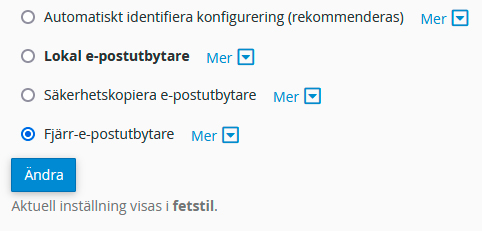
Lägg till/uppdatera andra DNS-poster
Nu behöver du lägga till flera andra DNS-poster, precis som du gjorde i steg 1. Du kan hitta dessa poster genom att logga in på ditt Microsoft-konto, där alla värden, namn osv. tillhandahålls.
MX-poster:
Du har redan en MX-post för din domän. Antingen raderar och skapar du en ny eller redigerar den befintliga (modifiera endast destinationsvärdet). Här är ett exempel:

SPF TXT-post:
Modifiera din befintliga SPF-post enligt anvisningarna från Microsoft.

CNAME-poster:
Skapa nya CNAME-poster för följande:
autodiscover
- Post: autodiscover
- Pejlar till: autodiscover.outlook.com
sip
- Post: sip
- Pejlar till: sipdir.online.lync.com
lyncdiscover
- Post: lyncdiscover
- Pejlar till: webdir.online.lync.com



SRV-poster:
Du måste också lägga till SRV-poster:
1. _sip (_sip._tls)
- Prioritet: 100
- Vikt: 1
- Port: 443
- Mål: sipdir.online.lync.com
2. _sipfederationtls (_tcp._sipfederationtls)
- Prioritet: 100
- Vikt: 1
- Port: 5061
- Mål: sipfed.online.lync.com

På samma sätt skapar du en SRV-post för _sipfederationtls._tcp.dindomän.dk.

När du har lagt till dessa poster bör du börja ta emot e-post i Office 365 inom 24 timmar.
Om du föredrar videoinstruktioner, här är en engelsk videouppvisning som visar samma konfiguration. Om du redan har ett konto kan du hoppa till cirka 8 minuter in i videon för relevanta instruktioner.
